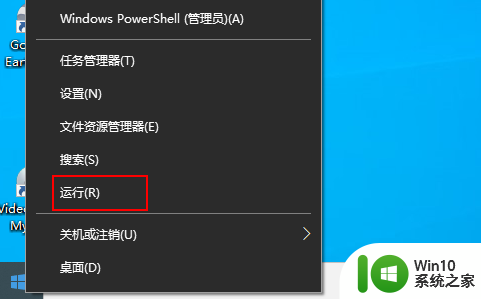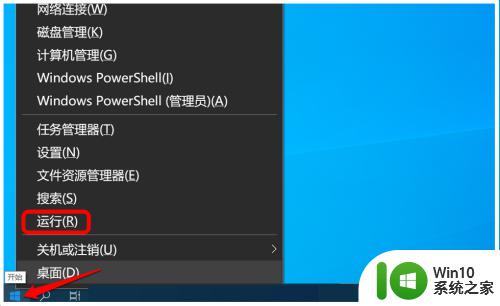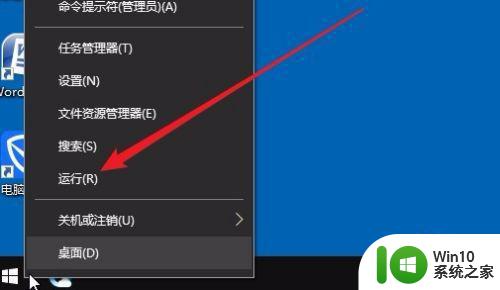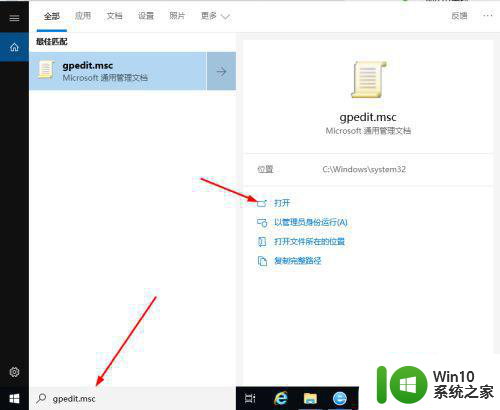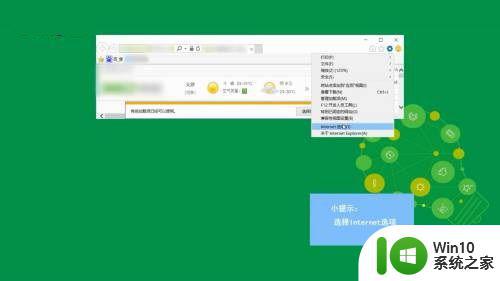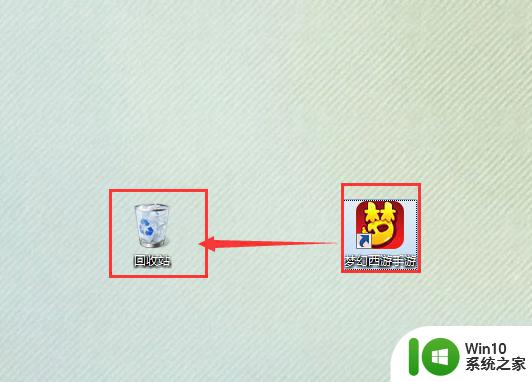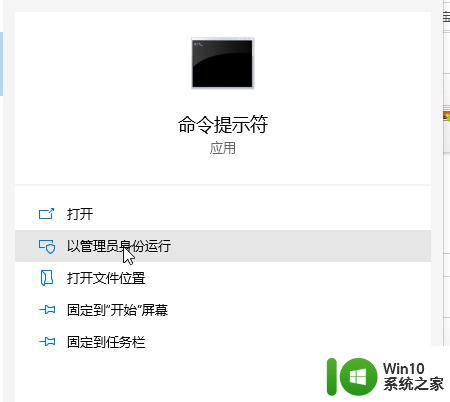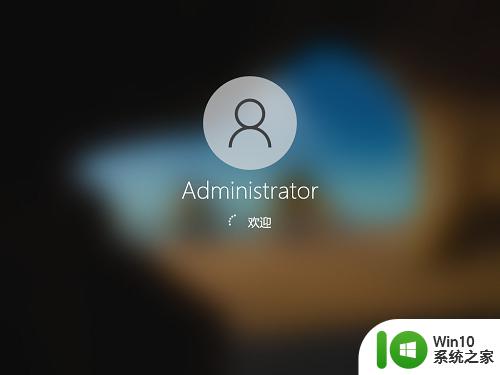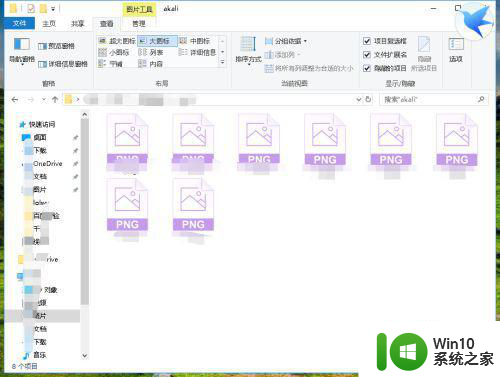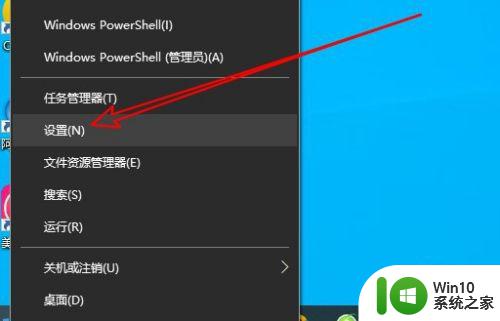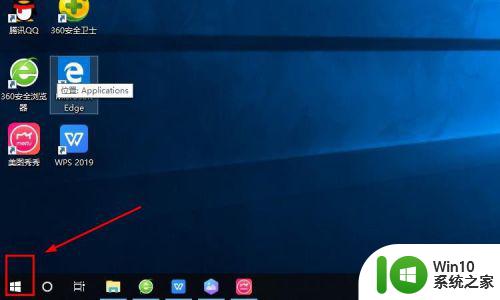win10桌面图标打开速度慢怎么解决 如何解决win10显示图标缓慢的问题
win10桌面图标打开速度慢怎么解决,随着时间的推移,许多Windows 10用户都遇到了一个令人困扰的问题 - 桌面图标打开速度变慢,当我们点击桌面图标时,有时需要等待几秒钟甚至更长时间,才能看到我们想要打开的应用程序。这个问题可能会显著影响我们的工作效率和电脑使用体验。如何解决这个问题,让我们的Windows 10系统重新恢复流畅的桌面图标打开速度呢?下面将介绍一些解决方案来解决Win10显示图标缓慢的问题。
解决方法:
1、右键点击系统桌面左下角的【开始】,在右键菜单中点击【运行】;
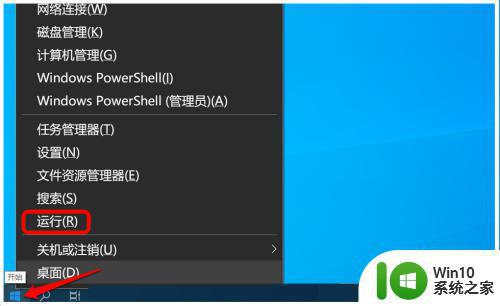
2、在【运行】对话框中输入:regedit.exe 命令。点击确定或按下键盘上的回车键,进入系统注册表编辑器;
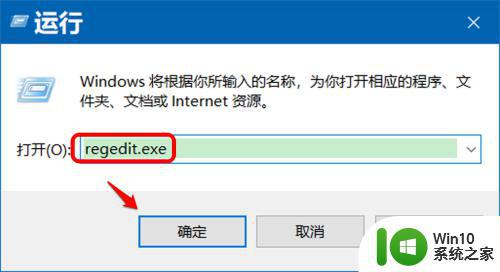
3、在注册表编辑器窗口的地址栏中输入(可复制):\HKEY_LOCAL_MACHINE\SOFTWARE\Microsoft\Windows\CurrentVersion\Explorer;
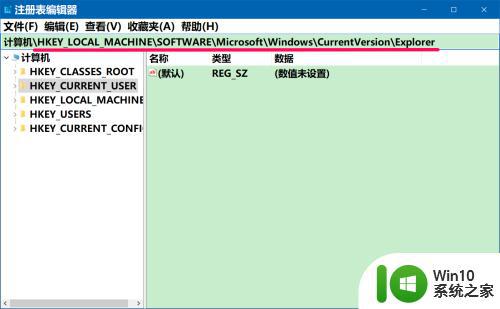
4、复制好注册表路径后,我们按下键盘上的回车键,定位到 Explorer;
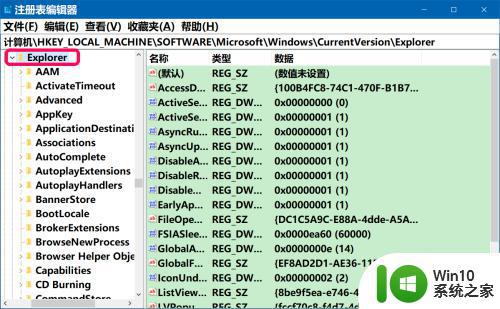
5、右键点击 Explorer - 新建 - 字符串值;
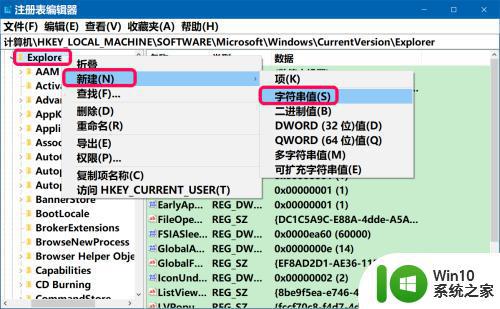
6、我们将 新建#1 命名为:Max Cached Icons;
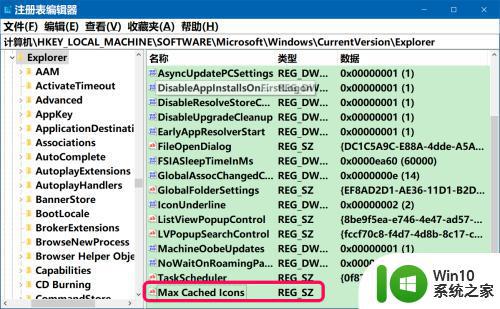
7、左键双击:Max Cached Icons,在弹出的编辑字符串对话框中,将Max Cached Icons 的数值数据编辑为:4096(可选择在4096~8192数值之间),再点击:确定;
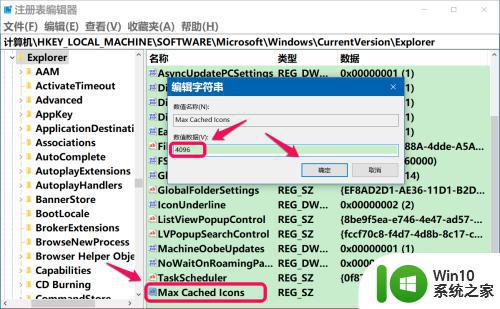
8、点击注册表编辑器窗口左上角的【文件】-【退出】,退出注册表编辑器。重启计算机,看看电脑开机进入系统桌面,桌面图标显示速度是否有所加快。
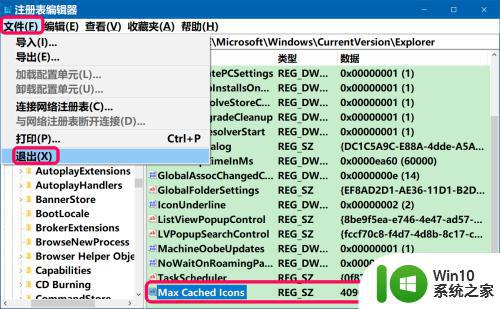
9、如果在 Explorer 键项中添加了字符串值 - Max Cached Icons - 4096后,系统不稳定,我们可以删除添加的注册表项,步骤如下:
进入注册表编辑器,定位到 Explorer 注册表项;找到并右键点击 Max Cached Icons - 删除;
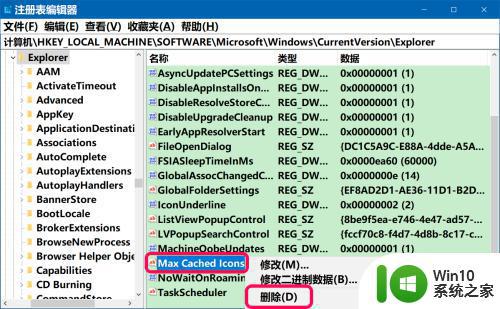
10、此时会弹出一个确认数值删除的对话框:删除某些注册表值会引起系统不稳定。确实要永久删除此数值吗。我们仍然点击:是(Y)。删除 Max Cached Icons 字符串值后,退出注册表编辑器就可以了。
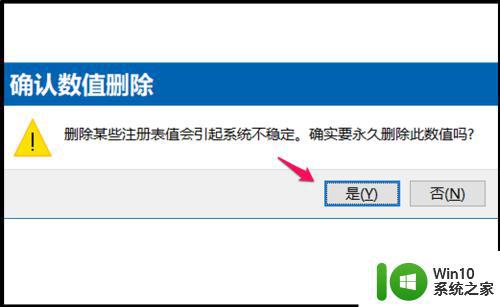
以上是关于如何解决win10桌面图标打开速度慢的全部内容,如果您也遇到相同的情况,可以按照小编的方法来解决。